So aktualisieren Sie das BIOS unter Windows 10 [Vollständige Anleitung]
Obwohl das Aktualisieren des BIOS möglicherweise gefährlich sein kann, gibt es nach dem Aktualisieren bestimmte Vorteile. Manchmal bietet das BIOS-Update Unterstützung für neue Hardware, z. B. Unterstützung für neue CPUs.
Ein weiterer Vorteil des BIOS-Updates ist die verbesserte Stabilität und möglicherweise neue Funktionen wie Übertakten.
Wie Sie sehen, ist es nicht erforderlich, Ihr BIOS auf dem neuesten Stand zu halten, insbesondere weil ein falsches BIOS-Update zu vielen anderen Problemen führen kann.
Es wird empfohlen, das BIOS zu aktualisieren, wenn Hardwareprobleme auftreten, die möglicherweise mit Ihrem BIOS zusammenhängen. Es gibt verschiedene Möglichkeiten, Ihr BIOS zu aktualisieren. Heute zeigen wir Ihnen, wie es geht.
2 Welche BIOS-Version verwenden Sie derzeit?
Bevor Sie Ihr BIOS aktualisieren, müssen Sie herausfinden, welche Version Sie derzeit verwenden. Der einfachste Weg, dies zu tun, ist die Verwendung der Eingabeaufforderung oder des Systeminformationstools.
Wir haben bereits über verschiedene Methoden geschrieben, mit denen Sie Ihre BIOS-Version unter Windows 10 überprüfen können. Lesen Sie daher unbedingt diesen Artikel.
Neben der BIOS-Version müssen Sie auch das Modell Ihres Motherboards kennen. Wenn Ihnen die Daten nicht zur Verfügung stehen, können Sie in diesem Handbuch Ihr Motherboard-Modell überprüfen.
Sie können das Modell Ihres Motherboards mit einem beliebigen Hardware-Informationstool wie Speccy oder CPU-Z anzeigen. Hier finden Sie eine vollständige Liste der Tools zur Überprüfung Ihrer Systemkonfiguration.
Nachdem Sie die von Ihnen verwendete BIOS-Version gefunden haben, müssen Sie die neue Version von der Website Ihres Motherboard-Herstellers herunterladen. Gehen Sie zum Bereich Support oder Download und wählen Sie Ihr Motherboard-Modell aus.
Stellen Sie sicher, dass Sie das BIOS-Update für das genaue Modell des verwendeten Motherboards herunterladen.
Die Installation der falschen BIOS-Version auf Ihrem Motherboard kann zu Schäden führen. Seien Sie daher beim Herunterladen einer neuen BIOS-Version besonders vorsichtig.
Fast alle BIOS-Versionen verfügen über Update-Hinweise auf der Download-Seite, sodass Sie leicht sehen können, welche Probleme durch das Update behoben werden.
Wenn Sie eine neue BIOS-Version herunterladen, wird diese in einem Archiv gespeichert, sodass Sie sie zuerst extrahieren müssen. Überprüfen Sie anschließend die verfügbare Readme-Datei auf Anweisungen und zusätzliche Informationen.
Es gibt verschiedene Möglichkeiten, Ihr BIOS zu aktualisieren, und wir werden sie kurz durchgehen.
Möchten Sie weitere Informationen zum BIOS? Hier finden Sie alles, was Sie wissen müssen!
3 Update aus dem BIOS
- Wenn Windows 10 gestartet wird, öffnen Sie das Startmenü und klicken Sie auf die Power – Taste.
- Halten Sie die Umschalttaste gedrückt und wählen Sie die Option Neustart.
- Es sollten mehrere Optionen verfügbar sein. Wählen Sie Fehlerbehebung.
![So aktualisieren Sie das BIOS unter Windows 10 [Vollständige Anleitung]](https://howto.mediadoma.com/wp-content/uploads/2021/03/post-70655-605051e820fdb.png)
- Wählen Sie nun Erweiterte Optionen und dann UEFI-Firmware-Einstellungen.
![So aktualisieren Sie das BIOS unter Windows 10 [Vollständige Anleitung]]()
- Klicken Sie auf die Schaltfläche Neustart, und Ihr Computer sollte jetzt im BIOS starten.
Führen Sie einen System-Scan durch, um mögliche Fehler zu erkennen
Klicken Sie auf Scan starten, um Windows-Probleme zu finden.
Klicken Sie auf Alle reparieren, um Probleme mit patentierten Technologien zu beheben.
Führen Sie einen PC-Scan mit dem Restoro Repair Tool durch, um Fehler zu finden, die Sicherheitsprobleme und Verlangsamungen verursachen. Nach Abschluss des Scanvorgangs werden durch den Reparaturvorgang beschädigte Dateien durch neue Windows-Dateien und -Komponenten ersetzt.
Bei einigen Motherboard-Herstellern können Sie Ihr BIOS einfach flashen, indem Sie darauf zugreifen und die Update-Option auswählen.
Dies ist relativ einfach. Dazu müssen Sie das heruntergeladene BIOS-Update auf ein USB-Flash-Laufwerk verschieben.
Stellen Sie vor dem Verschieben des Updates auf das USB-Laufwerk sicher, dass keine anderen Dateien auf dem Laufwerk verfügbar sind. Jetzt müssen Sie das USB-Flash-Laufwerk an Ihren PC anschließen und auf das BIOS zugreifen.
Sie können während der Startsequenz auf das BIOS zugreifen, indem Sie die entsprechende Taste drücken. In den meisten Fällen ist dies Del oder eine andere F-Taste. Achten Sie daher auf eine Meldung, in der Sie aufgefordert werden, eine bestimmte Taste zu drücken, um SETUP aufzurufen.
Darüber hinaus können Sie jederzeit in Ihrem Motherboard-Handbuch nachsehen, welche Taste Sie drücken müssen, um auf das BIOS zuzugreifen.
Suchen Sie nach dem Aufrufen des BIOS nach der BIOS-Aktualisierungsoption und wählen Sie sie aus. Jetzt müssen Sie die BIOS-Aktualisierungsdatei von Ihrem USB-Stick auswählen und warten, während Ihr BIOS aktualisiert wird.
Einige Hersteller bieten Tools an, mit denen ein USB-Flash-Laufwerk mit allen erforderlichen Dateien erstellt wird, sodass Sie diese nicht manuell übertragen müssen.
Beachten Sie, dass der Aktualisierungsprozess für jedes Motherboard-Modell etwas anders ist. Lesen Sie daher in der Bedienungsanleitung nach, wie Sie Ihr BIOS aktualisieren.
4 Erstellen Sie ein DOS-USB-Laufwerk
Diese DOS- Lösung ist eine ältere Methode zum Flashen des BIOS und wahrscheinlich die komplizierteste. Für diesen Vorgang müssen Sie ein bootfähiges USB-Flash-Laufwerk erstellen und die neue BIOS-Version ebenfalls auf das Laufwerk kopieren.
Außerdem benötigen Sie ein Skript, mit dem das BIOS geflasht wird. Diese Datei ist normalerweise mit Ihrem BIOS-Update im Archiv verfügbar und hat die Erweiterung .exe oder .bat.
In einigen Fällen muss dieses Skript separat heruntergeladen werden. Um ein bootfähiges USB-Laufwerk mit einem DOS-System zu erstellen, müssen Sie Tools von Drittanbietern wie Rufus verwenden.
Formatieren Sie das Laufwerk einfach mit diesem Tool und aktivieren Sie die Option Bootable Disk mit FreeDOS erstellen.
Übertragen Sie anschließend die BIOS-Aktualisierungsdatei und das Installationsskript auf das USB-Laufwerk und starten Sie Ihren PC neu. Starten Sie Ihren PC vom USB-Laufwerk und führen Sie das Setup-Skript unter DOS aus.
Dies ist ein fortgeschrittenes Verfahren. Wir empfehlen daher dringend, dass Sie in Ihrem Motherboard-Handbuch nach detaillierten Anweisungen suchen.
5 Verwenden Sie Windows-basierte Programme
Wenn Ihnen die Verwendung von DOS zu kompliziert erscheint, sollten Sie eine Windows-basierte Anwendung in Betracht ziehen.
Viele Motherboard-Hersteller bieten BIOS-Update-Anwendungen an, mit denen Sie das BIOS mithilfe einer einfachen grafischen Oberfläche aktualisieren können.
Obwohl dies der einfachste Weg ist, gibt es bestimmte Probleme. Installierte Software kann diesen Prozess manchmal stören und dazu führen, dass das BIOS-Update fehlschlägt.
Sicherheitsprogramme können häufig den BIOS-Aktualisierungsprozess stören und alle möglichen Probleme verursachen. Daher ist es möglicherweise am besten, wenn Sie sie vollständig deaktivieren, während Sie Ihr BIOS flashen.
Jeder Systemabsturz oder Einfrieren kann sich auch auf den Aktualisierungsprozess auswirken. Daher ist es möglicherweise besser, eine andere Methode zum Aktualisieren des BIOS zu verwenden.
Motherboard-Hersteller empfehlen häufig die beste Methode zum Aktualisieren Ihres BIOS. Verwenden Sie diese Methode daher unbedingt.
Das Aktualisieren des BIOS ist kein schwieriger Prozess, kann jedoch möglicherweise gefährlich sein. Seien Sie also vorsichtig, wenn Sie Ihr BIOS aktualisieren möchten.
Überprüfen Sie außerdem alles, bevor Sie beginnen. Viele BIOS-Update-Tools bieten Ihnen die Möglichkeit, Ihr aktuelles BIOS zu speichern oder zu sichern. Verwenden Sie diese Funktion daher unbedingt.
Es ist nicht erforderlich, dass Sie Ihr BIOS aktualisieren, insbesondere weil Sie Ihr Motherboard irreversibel beschädigen können, wenn Sie es nicht ordnungsgemäß ausführen.
Wenn Sie jedoch ein Hardwareproblem haben und die einzige Lösung darin besteht, Ihr BIOS zu aktualisieren, lesen Sie die Bedienungsanleitung Ihres Motherboards sorgfältig durch, um zu erfahren, wie Sie Ihr BIOS ordnungsgemäß aktualisieren.
Einige Computerhersteller wie Asus, Lenovo oder Dell bieten ein integriertes Tool zum Aktualisieren Ihres BIOS an. Sie können jederzeit im Handbuch Ihres PCs nachsehen, ob es ein solches Tool bietet, um die Dinge ein wenig einfacher zu machen.
Wenn Sie weitere Fragen oder Bedenken bezüglich des BIOS-Aktualisierungsprozesses haben, zögern Sie nicht, diese im Kommentarbereich unten zu hinterlassen.
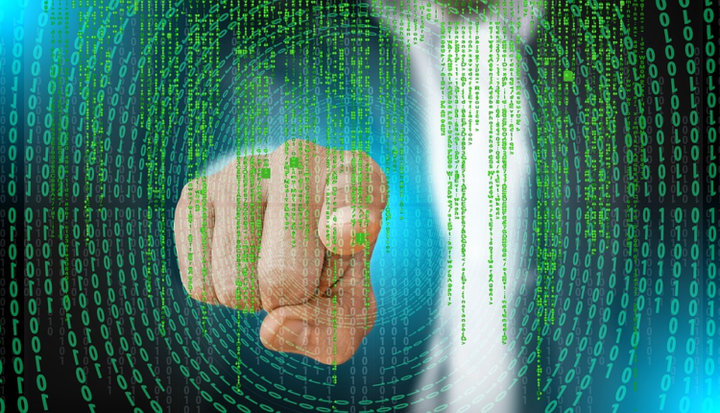
![So aktualisieren Sie das BIOS unter Windows 10 [Vollständige Anleitung]](https://howto.mediadoma.com/wp-content/uploads/2021/05/f833378353fb1526781edb2cbe982ec6-1.png)
![So aktualisieren Sie das BIOS unter Windows 10 [Vollständige Anleitung]](https://howto.mediadoma.com/wp-content/uploads/2021/03/post-70655-605051e9668f1.png)
![So aktualisieren Sie das BIOS unter Windows 10 [Vollständige Anleitung]](https://howto.mediadoma.com/wp-content/uploads/2021/03/post-70655-605051eabc7f1.png)
![So aktualisieren Sie das BIOS unter Windows 10 [Vollständige Anleitung]](https://howto.mediadoma.com/wp-content/uploads/2021/03/post-70655-605051eb70479.png)
![So aktualisieren Sie das BIOS unter Windows 10 [Vollständige Anleitung]](https://howto.mediadoma.com/wp-content/uploads/2021/05/30aa716d0363cb951803dda8e8ad3f00-1.png)
![So aktualisieren Sie das BIOS unter Windows 10 [Vollständige Anleitung]](https://howto.mediadoma.com/wp-content/uploads/2021/03/post-70655-605051ed444e5.jpg)